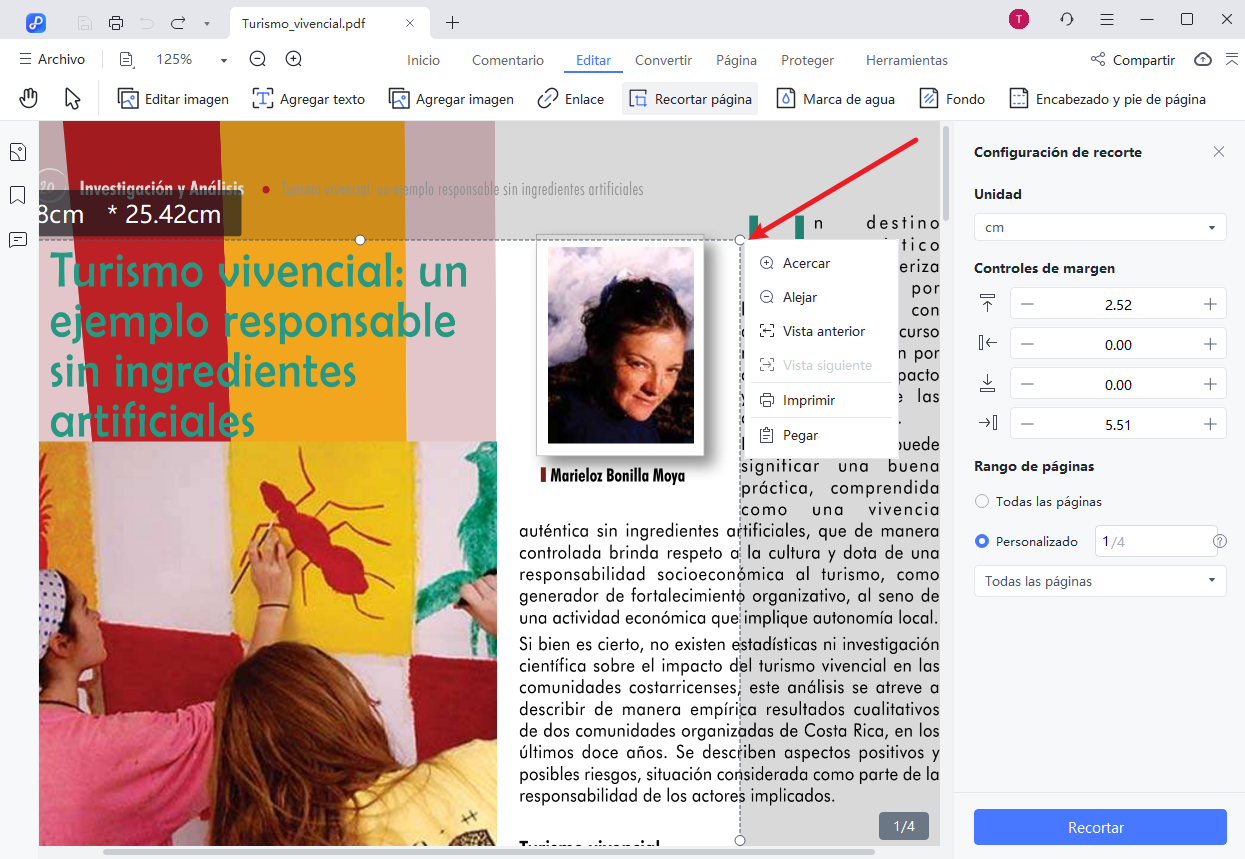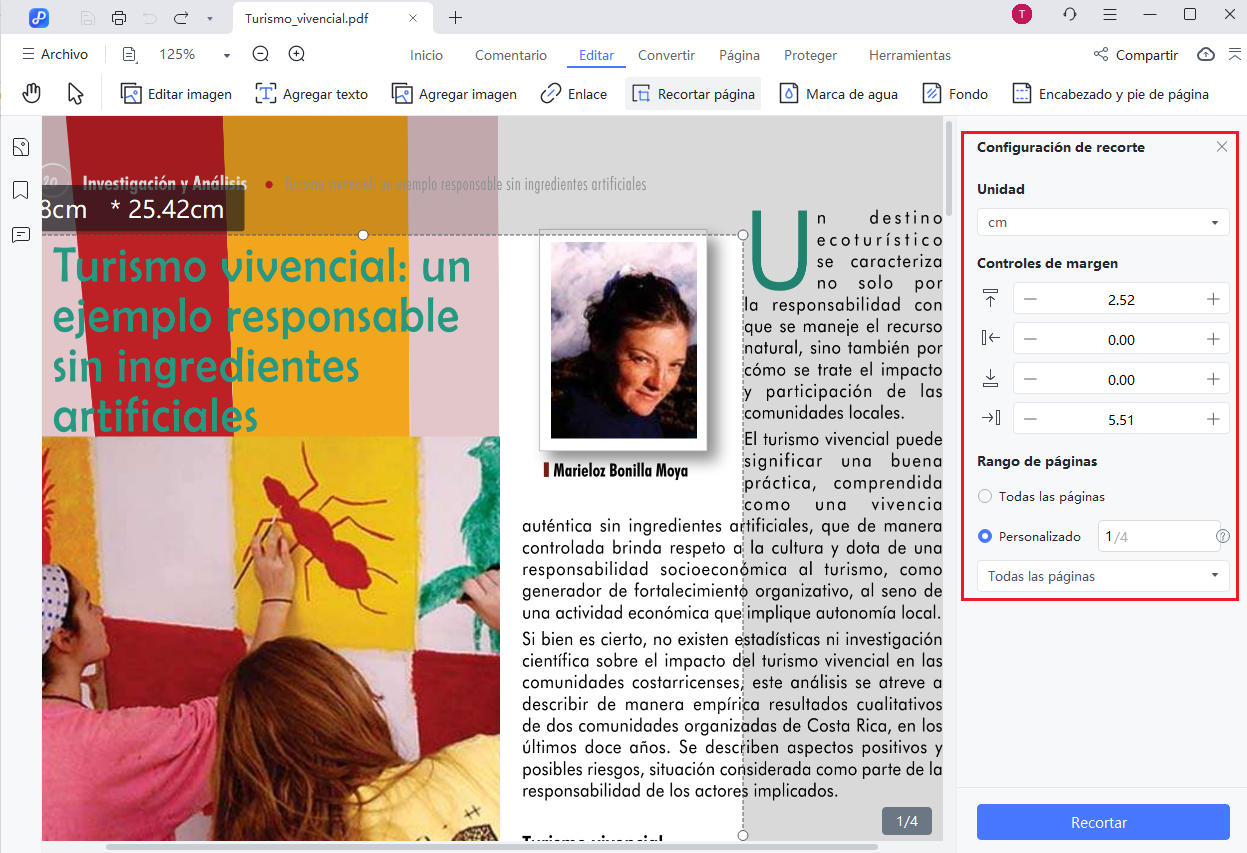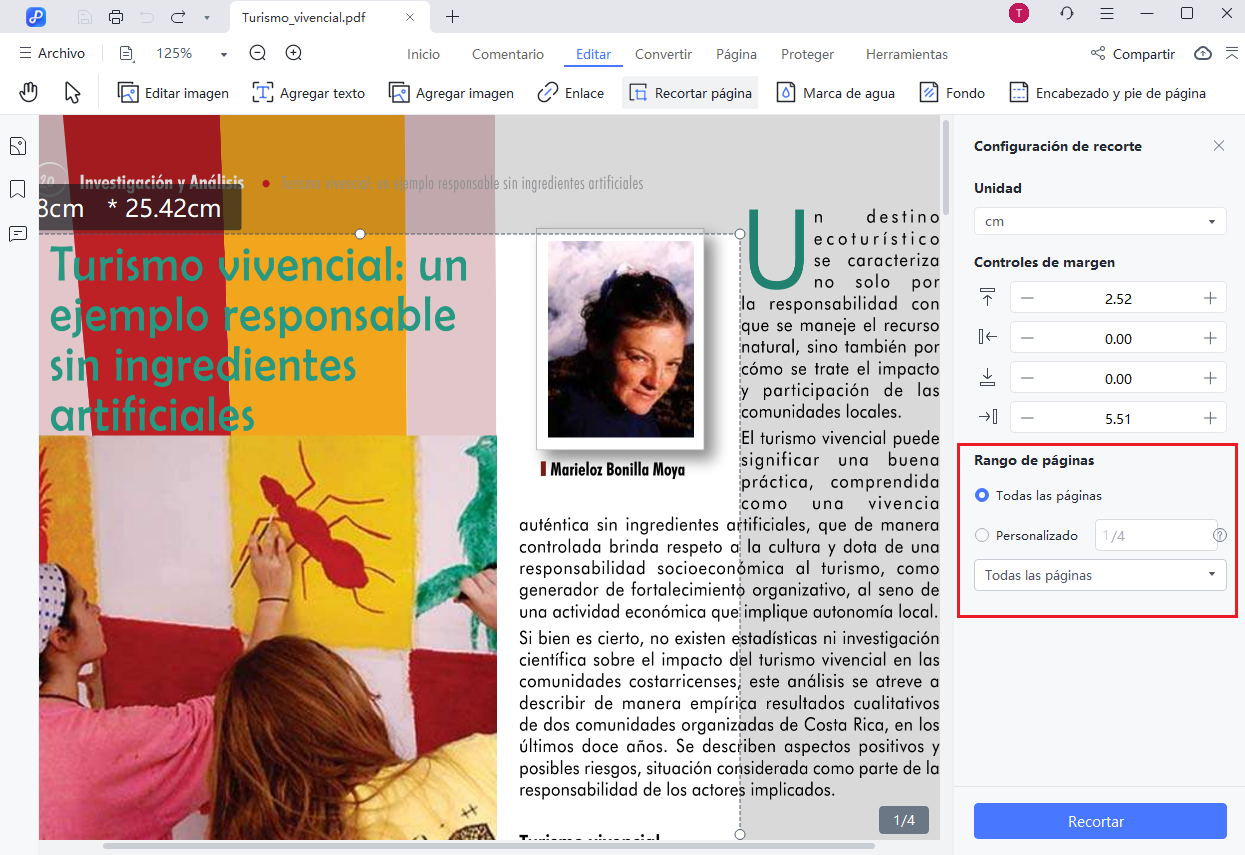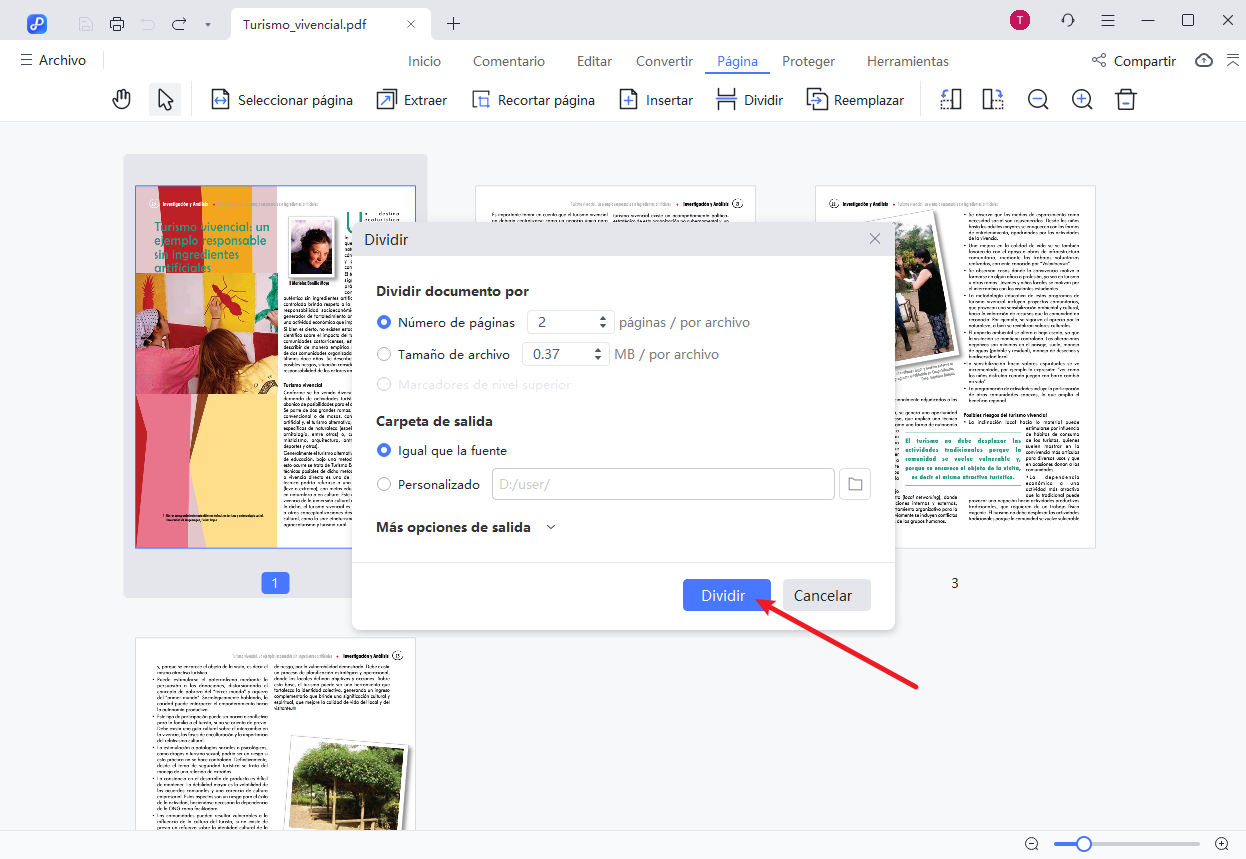Cómo recortar y dividir páginas en PDF
Con Tenorshare PDNob PDF Editor, ajustar el diseño de tu PDF es rápido y eficiente. Ya sea que estés recortando espacio extra o dividiendo una página en varias partes, esta herramienta ofrece funciones dedicadas para recortar y dividir páginas con precisión.
1. Recortar una Página en PDF
Sigue estos pasos para recortar páginas en tu documento PDF.
- Abre tu archivo en Tenorshare PDNob PDF Editor y navega hasta la pestaña "Páginas" en la barra superior. Haz clic en "Recortar Página" para comenzar.

- Aparecerá un marco de recorte en la página seleccionada. Arrastra las esquinas o lados del cuadro para definir el área deseada. Puedes ajustar los márgenes con precisión utilizando el panel de la derecha.

- Encontrarás varios controles disponibles para el recorte preciso:
- Ajusta cada margen ingresando valores específicos.
- Define dimensiones de página exactas si es necesario.
- Bloquea las proporciones para mantener la escala del diseño.

- Una vez que el área de recorte está establecida, puedes elegir aplicarla a una sola página o a un rango de páginas personalizado. Opciones como "Páginas Impares" o "Páginas Pares" también están disponibles para el recorte en lote. Haz clic en "Recortar" para guardar los cambios.

Revertir Recorte
Si no estás satisfecho con el resultado, presiona Ctrl + Z antes de guardar para deshacer el recorte. Esta opción solo está disponible hasta que el archivo se guarda, así que asegúrate de revisar antes de cerrar.
2. Dividir una Página en PDF
Tenorshare PDNob también ofrece una herramienta "Dividir Página" para dividir una página en varias secciones. Esto es especialmente útil para libros escaneados o diseños de varias columnas.
- Haz clic en "Dividir" bajo la pestaña "Páginas" para entrar en el modo de división.

- Puedes ver las opciones de dividir el documento por Número de páginas, Tamaño de archivo y marcadores de nivel superior. También puedes ver la carpeta de salida para guardarlo y luego haz clic en el "Dividir".

- Después de configurar las líneas de división, también puedes ver más opciones de salida como Nombre de archivo. Puedes agregar etiqueta y número antes del nombre original o agregar etiqueta y número después del nombre original. Puedes usar la parte de etiqueta o usar separado entre el nombre y la etiqueta.